Vi anbefaler en skadelig programvareskanning før andre rettelser
- BSOD-feil kan være forårsaket av forskjellige faktorer, og for noen brukere kan luafv.sys-driveren utløse feilen.
- Luafv.sys-driveren er ansvarlig for å implementere LUA-filsystemet, en sikkerhetsfunksjon som hjelper til med å beskytte systemet ved å begrense brukerprivilegier.
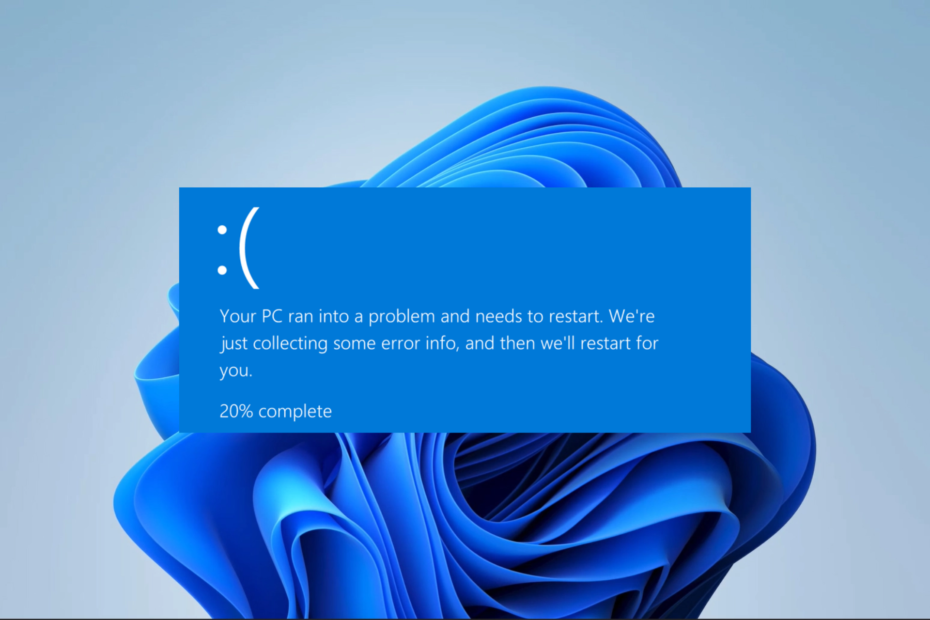
XINSTALLER VED Å KLIKKE LAST NED FILEN
- Last ned og installer Fortect på din PC.
- Start verktøyet og Start skanningen for å finne ødelagte filer som forårsaker problemene.
- Høyreklikk på Start reparasjon for å fikse problemer som påvirker datamaskinens sikkerhet og ytelse.
- Fortect er lastet ned av 0 lesere denne måneden.
Mange av våre lesere gruer seg til BSOD-er og med god grunn. Det kommer med plutselige systemkrasj, og ofte får man ingen forklaring. luafv.sys BSOD er bare ett av mange slike problemer.
Denne guiden ser nærmere på det, forklarer noen sannsynlige årsaker og gir deg de beste anbefalte løsningene.
Hva forårsaker luafv.sys BSOD?
Hvis du støter på luafv.sys BSOD (Blue Screen of Death)-feilen, er det sannsynligvis på grunn av problemer med luafv.sys-driverfilen som er koblet til Windows-operativsystemet. Enhver av følgende kan være en faktor:
- Sjåførkonflikter – Hvis det er problemer eller sammenstøt mellom luafv.sys-driveren og andre drivere på systemet, kan det resultere i en BSOD-feil. Slike hendelser kan skje på grunn av utdaterte, inkompatible eller defekte drivere.
- Ødelagte systemfiler – I tilfelle luafv.sys-filen eller andre systemfiler knyttet til den blir skadet eller ødelagt; det kan føre til en BSOD-feil.
- Skadelig programvare eller virus – Det er tilfeller der skadelig programvare spesifikt retter seg mot og ødelegger luafv.sys-filen og andre tilknyttede systemfiler.
Hvordan fikser jeg luafv.sys BSOD?
Før vi utforsker komplekse reparasjoner, anbefaler vi følgende løsninger:
- Start datamaskinen på nytt – En enkel omstart kan være tilstrekkelig etter et BSOD-krasj. Omstart kan fikse en mindre feil som forårsaker feilen.
- Kjør en skanning – Siden skadelig programvare er en dominerende faktor, kan du kvitte datamaskinen for skadelig programvare med en robust antivirus anbefales før videre feilsøking.
Hvis BSOD vedvarer etter forhåndsløsningene ovenfor, anbefaler vi at du fortsetter med rettelsene nedenfor.
1. Oppdater drivere
- trykk Start menyen og klikk på Enhetsbehandling alternativ.
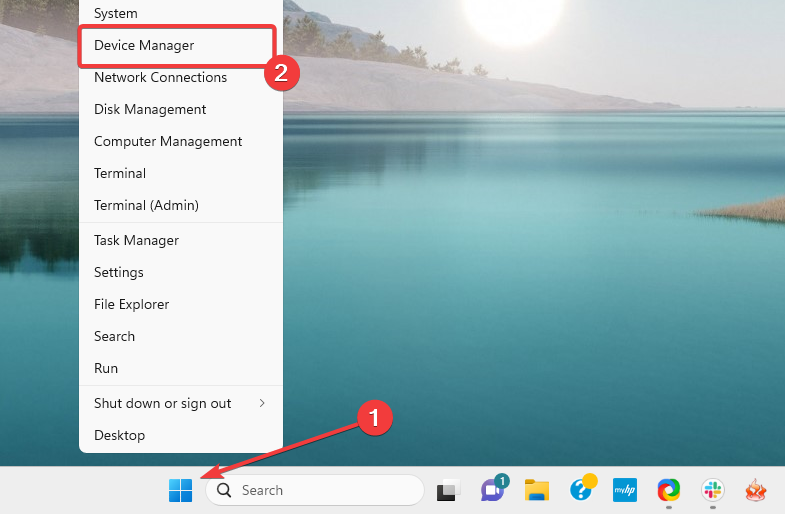
- Utvid en kategori med utdaterte drivere (de har vanligvis et gult merke), høyreklikk på driveren din og klikk Oppdater driveren.

- Velg alternativet som leser Søk automatisk etter nettlesere i følgende vindu.
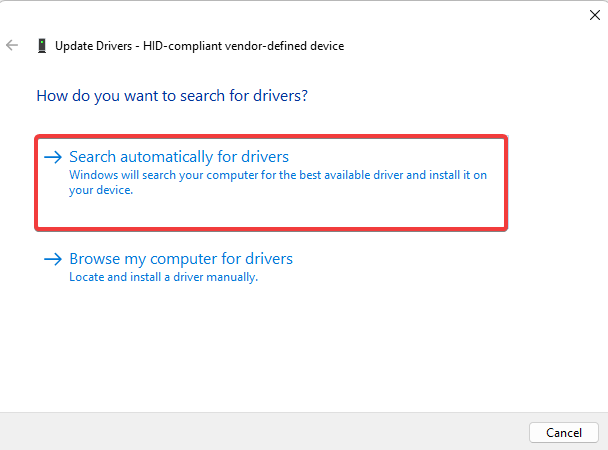
- Følg eventuelle instruksjoner på skjermen for å fullføre nedlastingen og oppdateringen.
2. Kjør DISM- og SFC-skanning
- trykk Windows + R å åpne Løpe dialog.
- Type cmd og treffer Ctrl + Skifte + Tast inn.

- Skriv inn skriptet nedenfor og trykk Tast inn.
DISM.exe /Online /Cleanup-image /Restorehealth
- Skriv inn skriptet nedenfor og trykk Tast inn for å kjøre SFC-skanningen.
SFC / Scannow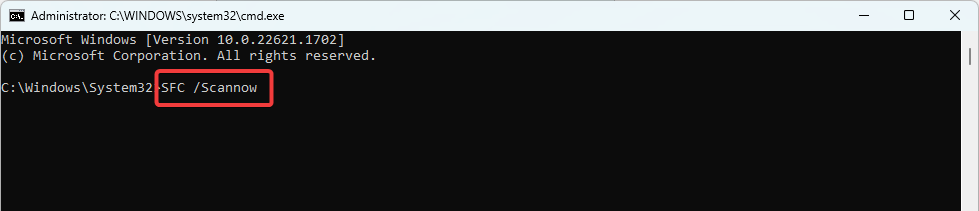
- Start datamaskinen på nytt om nødvendig og kontroller at den fikser luafv.sys BSOD.
Hvis du vil gå for en automatisert prosedyre, anbefaler vi at du bruker et pålitelig tredjeparts reparasjonsverktøy.
3. Få de siste OS-oppdateringene og sikkerhetsoppdateringene
- trykk Windows + Jeg å åpne Innstillinger app.
- Klikk på i venstre rute Windows-oppdatering, og velg deretter Se etter oppdateringer til høyre.

- Hvis det er oppdateringer, klikk Last ned og installer.
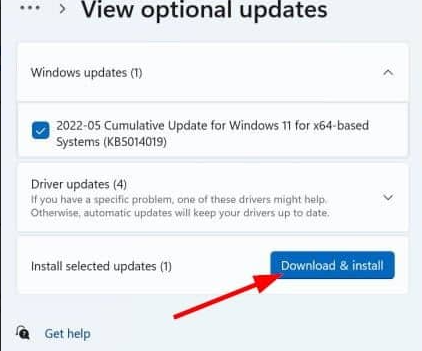
- Vent til alle oppdateringer er installert, og om nødvendig start datamaskinen på nytt og se om den fikser luafv.sys BSOD.
- VirTool: Win32/DefenderTamperingRestore: Slik fjerner du
- Sysmain.dll ble ikke funnet: Slik fikser du det
- Dcfwinservice: Hva er det og hvordan fikser den høye CPU-bruken
4. Utfør en systemgjenoppretting
- trykk Windows + R å åpne Løpe dialog.
- Type rstrui, og treffer Tast inn.
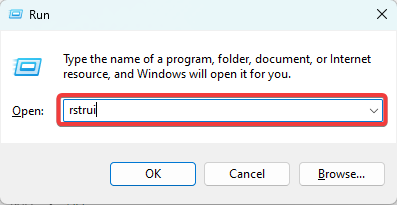
- Klikk på Neste knapp.
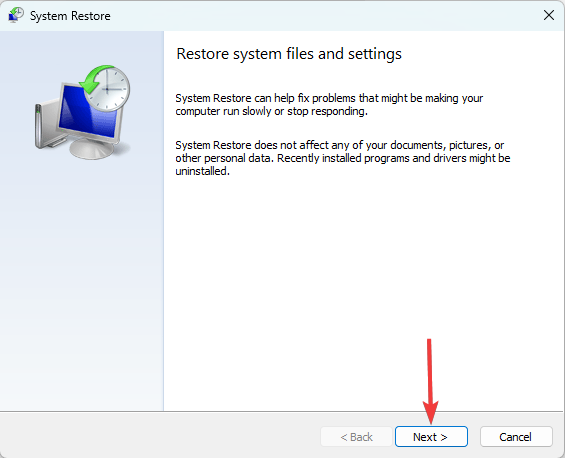
- Velg et gjenopprettingspunkt og trykk Neste.

- Klikk på Bli ferdig.

- Datamaskinen vil starte på nytt i prosessen, men på slutten, kontroller at den fikser luafv.sys BSOD.
Enhver av rettelsene ovenfor bør fungere for BSOD-feilen. Du bør merke deg at vi ikke har skrevet dem i noen spesiell rekkefølge, så du bør begynne med det som føles mest aktuelt.
I sjeldne tilfeller kan det hende du må starte datamaskinen i sikkermodus før du tar i bruk rettelsene. Så vi har skrevet en omfattende veiledning for å gå inn Sikker modus i Windows 11.
Til slutt, i kommentarfeltet nedenfor, la oss få vite hvilke rettelser som fungerte for deg.
Opplever du fortsatt problemer?
SPONSERT
Hvis forslagene ovenfor ikke har løst problemet, kan datamaskinen oppleve mer alvorlige Windows-problemer. Vi foreslår at du velger en alt-i-ett-løsning som Fortect for å løse problemer effektivt. Etter installasjonen klikker du bare på Vis og fiks og trykk deretter på Start reparasjon.


